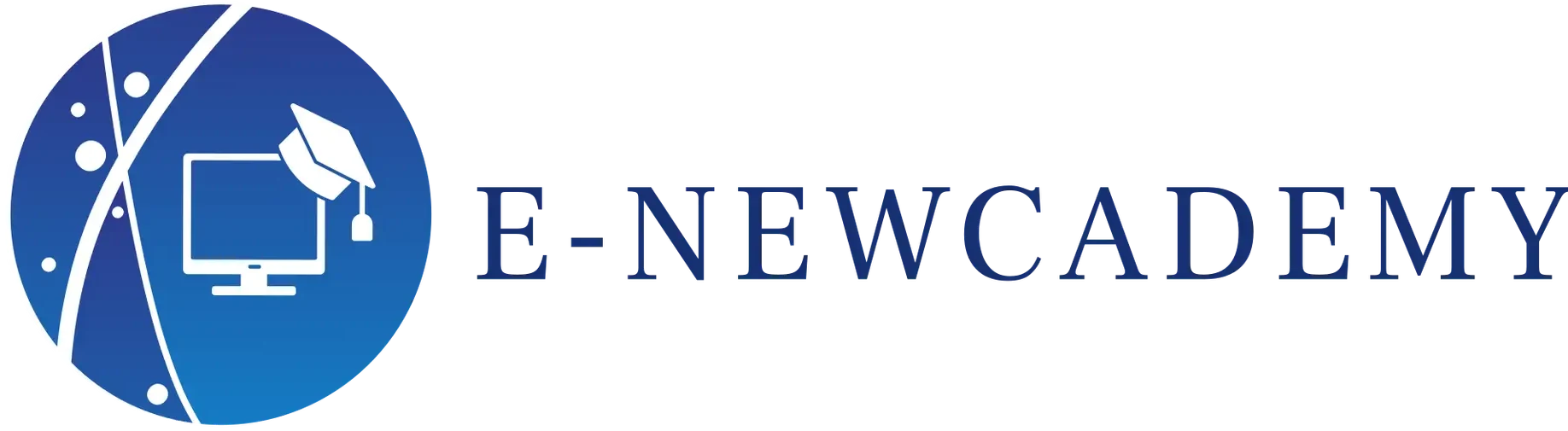Attention, il est important d’avoir le reflexe de sauvegarder vos graphiques sans quoi vous risquez de perdre vos progressions et de devoir refaire tout le travail.
Quel temps perdu ! Apprenez aujourd’hui à enregistrer votre travail afin de pouvoir continuer vos visualisations des données sans aucun soucis !
Ce n’est pas tous : vous avez également la possibilité d’enregistrer vos données dans des formats PNG ou encore PDF, voici comment vous allez pouvoir vous y prendre.
Une fois que vous avez créé un graphique dans R, vous pouvez l’enregistrer sous forme d’image pour une utilisation ultérieure. Il existe plusieurs façons d’enregistrer des graphiques dans R, en fonction du format d’image souhaité.
Enregistrer un graphique en tant qu’image
Pour enregistrer un graphique en tant qu’image, vous pouvez utiliser la fonction dev.copy() pour copier le graphique dans un appareil de sortie, puis utiliser la fonction dev.off() pour fermer l’appareil de sortie et enregistrer l’image.
Voici un exemple d’enregistrement d’un graphique en tant qu’image PNG :
# Créer un graphique
p <- ggplot(data = mtcars, aes(x = hp, y = mpg)) +
geom_point() +
labs(title = « MPG vs HP »,
x = « HP »,
y = « MPG »)
# Copier le graphique dans un appareil de sortie
png(filename = « mpg_vs_hp.png », width = 600, height = 400)
dev.copy(p)
# Fermer l’appareil de sortie et enregistrer l’image
dev.off()
Cet exemple enregistre le graphique sous forme d’image PNG avec une largeur de 600 pixels et une hauteur de 400 pixels. Vous pouvez modifier ces valeurs en fonction de vos besoins.
Enregistrer un graphique en tant que fichier PDF
Vous pouvez également enregistrer un graphique en tant que fichier PDF en utilisant la fonction pdf() pour créer un appareil de sortie PDF, puis en utilisant la fonction dev.off() pour fermer l’appareil de sortie et enregistrer le fichier PDF.
Voici un exemple d’enregistrement d’un graphique en tant que fichier PDF :
# Créer un graphique
p <- ggplot(data = mtcars, aes(x = hp, y = mpg)) +
geom_point() +
labs(title = « MPG vs HP »,
x = « HP »,
y = « MPG »)
# Créer un appareil de sortie PDF
pdf(filename = « mpg_vs_hp.pdf », width = 6, height = 4)
# Copier le graphique dans l’appareil de sortie
dev.copy(p)
# Fermer l’appareil de sortie et enregistrer le fichier PDF
dev.off()
Cet exemple enregistre le graphique sous forme de fichier PDF avec une largeur de 6 pouces et une hauteur de 4 pouces. Vous pouvez modifier ces valeurs en fonction de vos besoins.
Fonctionnalité ggsave() :
ggsave() permet d’enregistrer un graphique ggplot2 dans un fichier.
- Les principaux arguments sont:
- filename: le nom du fichier à enregistrer
- plot: le graphique à enregistrer (peut être omis si le dernier graphique est le bon)
- width et height: les dimensions du graphique
- device: le type de fichier à créer (par défaut « png »)
- path: le chemin vers le répertoire où enregistrer le fichier
Des options supplémentaires permettent de personnaliser l’enregistrement, comme le type de fichier, la résolution, etc.
En résumé, ggsave() est un outil pratique pour enregistrer des graphiques ggplot2 générés dans votre session R. N’hésitez pas si vous avez d’autres questions!
Pour aller plus loin dans cette fonctionnalité, nous vous recommandons de consulter la page web : https://ggplot2.tidyverse.org/reference/ggsave.html.
Vous pourrez bénéficier davantage d’informations précis qui vous aideront pour votre sauvegarde ?
Conclusion
Dans cet article, nous avons présenté comment enregistrer des graphiques dans R en tant qu’images ou en tant que fichiers PDF. En utilisant les fonctions dev.copy() et dev.off(), vous pouvez enregistrer des graphiques dans une variété de formats d’image ou de fichiers. N’oubliez pas de spécifier les options de sortie, telles que la largeur et la hauteur, en fonction de vos besoins.
-3 – Quels sont les erreurs sur le logiciel R
Voici quelques-unes des erreurs courantes dans le code R pour la visualisation de données, ainsi que des conseils pour les résoudre :
- Erreur de plot : Erreur de syntaxe ou de paramètres dans la fonction de plot.
- Résolution : Vérifiez la syntaxe et les paramètres de la fonction de plot.
- Erreur de préparation des données : Erreur de type de données ou de formatage des données.
- Résolution : Vérifiez les types de données et les formats des données.
- Erreur de labels d’axe : Erreur de formatage ou de contenu des labels d’axe.
- Résolution : Vérifiez les labels d’axe et assurez-vous qu’ils sont correctement formatés.
- Erreur de légende : Erreur de formatage ou de contenu de la légende.
- Résolution : Vérifiez la légende et assurez-vous qu’elle est correctement formatée.
- Erreur de palette de couleurs : Erreur de formatage ou de contenu de la palette de couleurs.
- Résolution : Vérifiez la palette de couleurs et assurez-vous qu’elle est correctement formatée.
- Erreur de thème : Erreur de formatage ou de contenu du thème.
- Résolution : Vérifiez le thème et assurez-vous qu’il est correctement formaté.
- Erreur de ggplot2 : Erreur de syntaxe ou de paramètres dans la fonction ggplot2.
- Résolution : Vérifiez la syntaxe et les paramètres de la fonction ggplot2.
- Erreur de plotly : Erreur de syntaxe ou de paramètres dans la fonction plotly.
- Résolution : Vérifiez la syntaxe et les paramètres de la fonction plotly.
- Erreur de graphiques de base : Erreur de syntaxe ou de paramètres dans les graphiques de base.
- Résolution : Vérifiez la syntaxe et les paramètres des graphiques de base.
Pour résoudre ces erreurs, vous pouvez essayer les étapes suivantes :
- Vérifiez les messages d’erreur dans la console R.
- Consultez la documentation R pour la fonction ou le package spécifique.
- Vérifiez les données pour des valeurs manquantes ou incorrectes.
- Vérifiez le code pour des erreurs de syntaxe.
- Vérifiez les dépendances pour des packages manquants ou incorrects.
- Vérifiez le thème et la palette de couleurs pour des formats incorrects.
En suivant ces étapes, vous devriez être en mesure de résoudre les erreurs dans votre code R pour la visualisation de données.
Pour aller plus loin, je peux vous proposer le chapitre Common problems du livre R for data science, la lecture est rapide avec 2 paragraphes, et elle est uniquement en anglais.
Lien :
It’s important to remember to save your graphs, otherwise you risk losing your progressions and having to redo all your work.
What a waste of time! Learn how to save your work today, so you can continue visualizing your data without any worries!
And that’s not all: you can also save your data in PNG or PDF format, so here’s how to do it.
Once you’ve created a graph in R, you can save it as an image for later use. There are several ways of saving graphics in R, depending on the desired image format.
Saving a graphic as an image
To save a graphic as an image, you can use the dev.copy() function to copy the graphic to an output device, then use the dev.off() function to close the output device and save the image.
Here’s an example of how to save a graphic as a PNG image:
# Create a graphic
p <- ggplot(data = mtcars, aes(x = hp, y = mpg)) +
geom_point() +
labs(title = “MPG vs HP”,
x = “HP”,
y = “MPG”)
# Copy graphic to output device
png(filename = “mpg_vs_hp.png”, width = 600, height = 400)
dev.copy(p)
# Close output device and save image
dev.off()
This example saves the graphic as a PNG image with a width of 600 pixels and a height of 400 pixels. You can modify these values to suit your needs.
Saving a graphic as a PDF file
You can also save a graphic as a PDF file by using the pdf() function to create a PDF output device, then using the dev.off() function to close the output device and save the PDF file.
Here’s an example of how to save a graphic as a PDF file:
# Create a graph
p <- ggplot(data = mtcars, aes(x = hp, y = mpg)) +
geom_point() +
labs(title = “MPG vs HP”,
x = “HP”,
y = “MPG”)
# Create PDF output device
pdf(filename = “mpg_vs_hp.pdf”, width = 6, height = 4)
# Copy graphic to output device
dev.copy(p)
# Close output device and save PDF file
dev.off()
This example saves the graphic as a PDF file with a width of 6 inches and a height of 4 inches. You can modify these values to suit your needs.
ggsave() functionality:
ggsave() saves a ggplot2 graphic to a file.
- The main arguments are:
- filename: the name of the file to be saved
- plot: the plot to save (may be omitted if the last plot is the correct one)
- width and height: plot dimensions
- device: type of file to be created (default is “png”)
- path: the path to the directory where to save the file
Additional options allow you to customize the save, such as file type, resolution, etc.
In short, ggsave() is a handy tool for saving ggplot2 graphics generated in your R session. Don’t hesitate to contact us if you have any further questions!
To find out more about this feature, we recommend that you visit https://ggplot2.tidyverse.org/reference/ggsave.html.
You’ll be able to benefit from more precise information that will help you with your backup…
Conclusion
In this article, we’ve shown you how to save graphics in R as images or PDF files. Using the dev.copy() and dev.off() functions, you can save graphics in a variety of image or file formats. Don’t forget to specify output options, such as width and height, according to your needs.
-3 – What are R software errors?
Here are some common errors in R code for data visualization, along with tips on how to resolve them:
- Plot error: Syntax or parameter errors in the plot function.
- Resolution: Check plot function syntax and parameters.
- Data preparation error: Error in data type or data formatting.
- Resolution: Check data type and format.
- Axis label error: Error in formatting or content of axis labels.
- Resolution: Check axis labels and ensure they are correctly formatted.
- Legend error: Error in legend formatting or content.
- Resolution: Check the legend and make sure it is correctly formatted.
- Color palette error: Color palette formatting or content error.
- Resolution: Check the color palette and make sure it is correctly formatted.
- Theme error: Theme formatting or content error.
- Resolution: Check the theme and make sure it is correctly formatted.
- ggplot2 error: Syntax or parameter error in the ggplot2 function.
- Resolution: Check the syntax and parameters of the ggplot2 function.
- Plotly error: Syntax or parameter error in the plotly function.
- Resolution: Check syntax and parameters of plotly function.
- Basic graphics error: Syntax or parameter errors in basic graphics.
- Resolution: Check syntax and parameters of basic graphics.
To resolve these errors, try the following steps:
- Check error messages in the R console.
- Consult the R documentation for the specific function or package.
- Check data for missing or incorrect values.
- Check code for syntax errors.
- Check dependencies for missing or incorrect packages.
- Check theme and color palette for incorrect formats.
By following these steps, you should be able to resolve errors in your R code for data visualization.
To go further, I can suggest the Common problems chapter of the R for data science book, which is a quick 2-paragraph read, and is only in English.
Link :